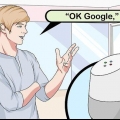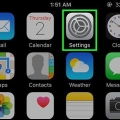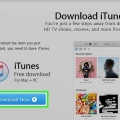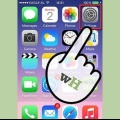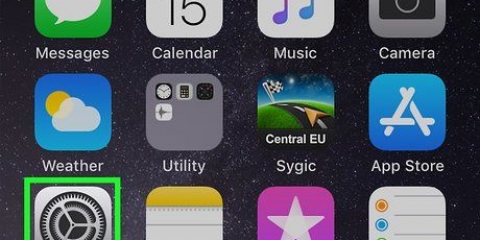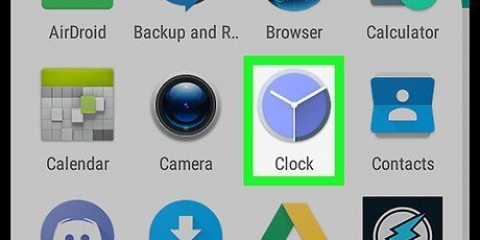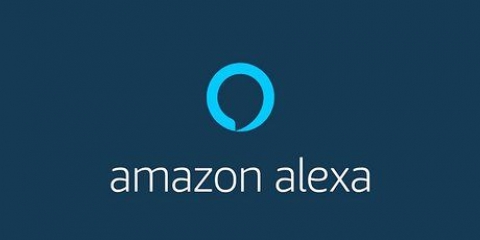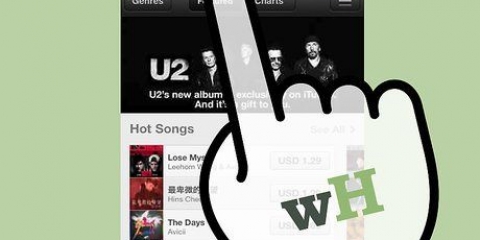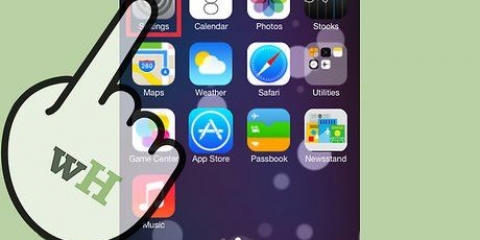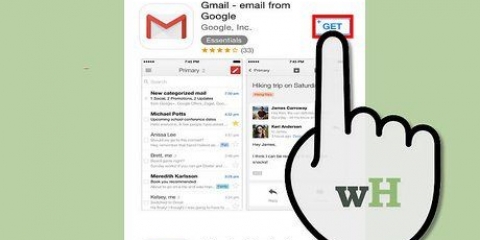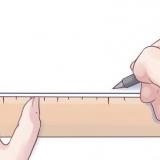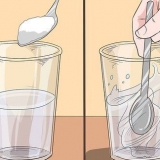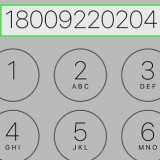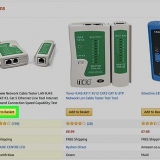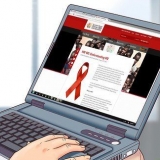Klik på `Gentag`, hvis du ønsker, at din alarm skal gå i gang flere dage. Du finder denne mulighed over vækkeuret. Vælg om din alarm skal gå "hver søndag", "hver mandag" eller endda hver dag. Klik på de dage, du vil have din alarm til at gå i gang, og kontroller, om der vises et flueben i slutningen af den eller de relevante linjer. Hvis du vil indstille to forskellige alarmer, for eksempel en alarm, der går i weekenden og en alarm for hverdage, skal du gennemgå disse trin to gange. Klik på `lyd`. Brug denne mulighed til at styre lyden af dit vækkeur. Du kan også downloade en ringetone fra iTunes Store og synkronisere den til din telefon. Vælg indstillingen `Snooze`. Hvis du vil have en snooze-funktion på dit vækkeur, skal du slå denne funktion til. Vælg en etiket. Hvis du vil give dit vækkeur et navn, skal du vælge denne mulighed og indtaste din besked. Denne mulighed er nyttig, hvis du vil minde dig selv om at gøre noget.

Hvis du nogensinde vil slå din alarm til eller fra, skal du åbne ur-appen og klikke på fanen `vækkeur`. Tryk ikke for længe på ur-appen. Hvis du gør det, skifter din iPhone til en tilstand, hvor du kan slette apps. Du vil finde dig selv i denne tilstand, når alle apps begynder at ryste. Hvis dette sker, skal du klikke på den runde knap under din skærm eller på knappen øverst på din telefon. Brug kun dine fingre eller en speciel pen til berøringsskærmen. Når du har indstillet en alarm, vil du se et ursymbol på din skærm. Det er i øverste højre hjørne ved siden af batteriet. Hvis den ikke er der, har du ikke indstillet en alarm.
Indstil en alarm på din iphone
Indhold
Indstilling af en alarm på din iPhone hjælper dig med at stå op til tiden om morgenen eller minde dig om vigtig information på det rigtige tidspunkt. For at lære, hvordan du indstiller en alarm på din iPhone, skal du følge de enkle trin nedenfor.
Trin

1. Tænd din iPhone. Det gør du ved at trykke og holde knappen på toppen af telefonen nede.

2. Åbn ur-appen. Du finder det blandt apps på din første skærm.

3. Tryk på fanen `vækkeur` nederst på din skærm. Det er den anden fra venstre.

4. Tryk på den "+" skilt. Du kan finde den øverst til højre på din skærm.

5. Indstil din alarm. Rul gennem timerne og minutterne for at indstille, hvornår din alarm skal gå. Afhængigt af dine urindstillinger skal du vælge "ER" eller "OM EFTERMIDDAGEN" for at indstille, om din alarm skal gå i gang om morgenen (am) eller om dagen (pm). (Hvis dine generelle telefonindstillinger er indstillet til 24-timers format, behøver du ikke vælge dette nu).
6. Indstil dine præferencer. Når du har indstillet dit vågnetidspunkt, kan du indstille de andre præferencer over det. Med disse præferencer kan du styre lyden af dit vækkeur, eller du kan snooze, og du kan navngive dit vækkeur. Det gør du på følgende måde:

7. Tryk på `Gem`. Gemmer dine indstillinger.

8. Tjek dit vækkeur. Åbn appen igen for at sikre dig, at du har indstillet tiden korrekt og aktiveret alarmen.
Tips
Fornødenheder
- iPhone
Artikler om emnet "Indstil en alarm på din iphone"
Оцените, пожалуйста статью
Populær